Dieses Tutorial wurde von mir am 13.11.2021
für Photoshop umgeschrieben
und steht unter meinem Copyright.
Ich möchte euch bitten dieses Tutorial nicht zu kopieren
oder als euer Eigentum auszugeben.
Copyright by KleineHexe
Das Copyright der genutzten Materialien liegt beim jeweiligen Künstler.
Tut geschrieben für PS CS3
aber auch mit anderen Versionen bastelbar
Ich habe die Erlaubnis von Laguna Azul
ihre PSP Tutoriale in PS umzuschreiben

Christmas Greetings

Du brauchst:
1 Tube deiner Wahl oder Geschenkpakete
1 Winter Landschaften Bild (Breite von 668 Pixel)

Filter:
DSB Flux
Eye Candy 5:Nature
Filter Unlimited 2.0
Xenofex 2
penta.com
1.
Öffne dir ein transparentes Blatt von 800 x 582 px
suche dir aus deinem Tub oder den Geschenken eine helle Vordergrund- und eine dunkele Hintergrundfarbe
Aktiviere dein Verlaufswerkzeug und erstelle aus deinen Farben diesen linearen Verlauf
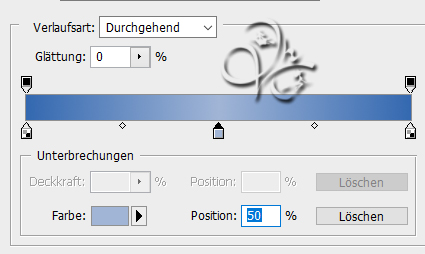
Ziehe diesen von der linken oberen Ecke in die rechte untere
2.
Filter - dsb flux - Linear Transmission
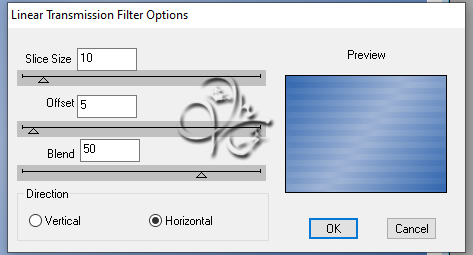
Filter - Scharfzeichnungsfilter - Stärker scharfzeichnen
3.
Filter - Alien Skin Xenofex2 - Constellation

4.
Öffne dir die Maske 'sg_Christmas1' sowie dein Lanfschaftsbild, ziehe die Maske nun darauf
und passe diese mit Strg+T so an das sie an allen Kanten liegt, in der Ebenenpalette klicke auf Kanäle
und dann unten den gepunkteten Kreis, zurück zu den Ebenen, Auswahl - Auswahl umkehren
aktiviere die untere Ebene und klicke dann unten auf das Rechteck mit dem Kreis - Ebenenmaske hinzufügen
Rechtsklick auf die Ebenenmaske in der Palette - Ebenenmaske anwenden, oberste Ebene löschen
Ziehe das nun mit gedrückter Umschalttaste auf dein eigentliches Bild
Filter - Sonstige Filter - Verschiebungseffekt
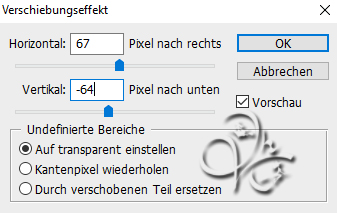
Sollte sich dein Landschaftenbild zu doll vom Hintergrund abheben, kannst du auch die Füllmethode auf Luminanz stellten
fx - Schlagschatten
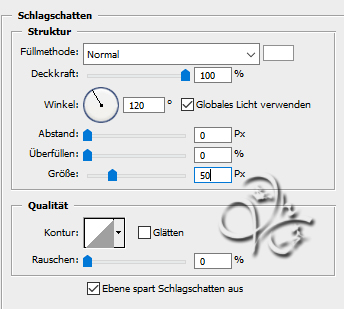
5.
Jetzt öffne dir 'la_© fir tree' und ziehe es auf dein Bild, verschiebe es nach links

Wenn du möchtest kannst du die Füllmethode auf Luminanz stellen, ich lasse es so
6.
Nun 'la_© snow' auf dein Bild ziehen, verschiebe es in die untere rechte Ecke
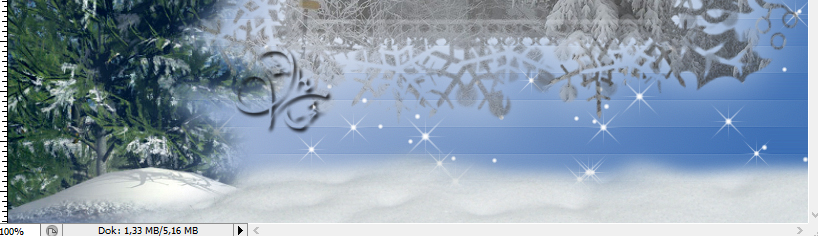
7.
Nun öffne dir eines der 'LA_candle decor' und ziehe es auf dein Bild
drücke Strg+T sowie das Kettenglied, gebe 65% ein und bestätige, scharfzeichnen
verschiebe es in die untere rechte Ecke

8.
Öffne dir nun 'LA_Fir Branch with balls misted' oder wenn du dir selber einen erstellen magst, den leeren Tannenzweig
und stellst dir mit den Weihnachtskugeln was schönes zusammen.
Ziehe dann einen der beiden Zweige auf dein Bild und skaliere diesen dann auf 60%, scharfzeichnen
Bearbeiten - Transformieren - Horizontal spiegeln, schiebe ihn nun in die obere rechte Ecke

9.
Erstelle eine neue Ebene und fülle sie mit der Hintergrundfarbe
öffne die Maske 'LA_Mask Suprise' und ziehe sie mit gedrückter Umschalttaste auf dein Bild
Klicke nun in der Ebenenpalette auf Kanäle und dann unten den gepunkteten Kreis,
zurück zu den Ebenen, aktiviere die untere Ebene und klicke dann unten auf das Rechteck mit dem Kreis
- Ebenenmaske hinzufügen, Rechtsklick auf die Ebenenmaske in der Palette
- Ebenenmaske anwenden, oberste Ebene löschen, Füllmethode auf Negativ Multiplizieren stellen
sollte es zu hell sein, stelle die Deckkraft runter, Stärker scharfzeichnen
10.
Wenn du nun eine Personentube benutzt geht es hier wieder, ansonsten bei Punkt 11
Verkleinere dein Tub auf ca. 400 - 550 px in der Höhe, kommt auf dein Tub an
scharfzeichnen und wende dann diesen Schlagschatten an, schiebe sie etwas nach unten
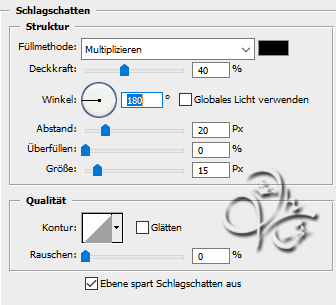
oder wie es dir am besten gefällt
11.
Öffne dir eines der 'Geschenkpaketen Tuben' und ziehe es auf dein Bild
skaliere dieses auf 55% (Pakete 1-3) bzw. 65% (Pakte 4-6), scharfzeichnen, fx - Schlagschatten

Öffne nun 'la_© snow 2' und ziehe ihn auf dein Bild, schiebe ihn so nach unten, als würden die
Geschenke teils im Schnee stecken

12.
Ebene - Auf Hintergrundebene reduzieren
Bild - Arbeitsfläche - 2 px - Schwarz (Haken drin bei Relativ)
Bild - Arbeitsfläche - 10 px - Weiß, markiere diesen Rand mit dem Zauberstab und
aktiviere dein Verlaufswerkzeug, stelle diesen nun so in 25% Schritten um
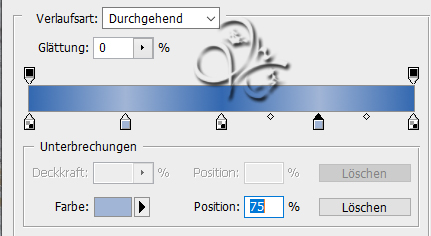
die Verlaufsart auf Radialer Verlauf, ziehe ihn dann von der Mitte her in die rechte obere Ecke auf
13.
Auswahl - Auswahl umkehren, drücke Strg+J, fx - Schlagschatten

Ebene - Auf Hintergrundebene reduzieren
14.
Bild - Arbeitsfläche - 30 px - Weiß, mit dem Zauberstab markieren
Filter - I.C.NET Software - Filter Unlimited 2.0 - Tile & Mirror - Radial Tile
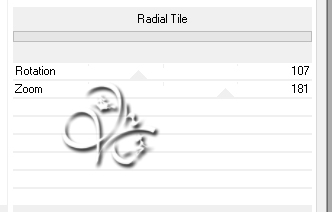
15.
Filter - Alien Skin Eye Candy5:Nature - Snow Drift
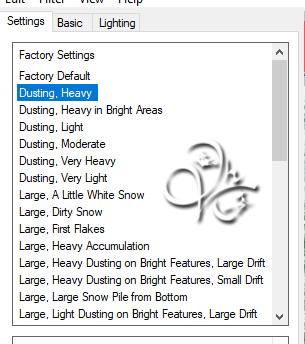
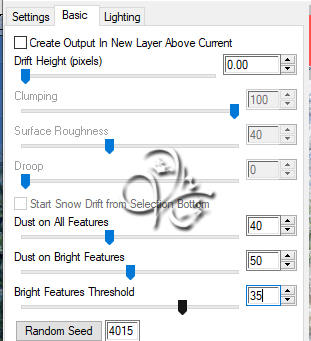
Filter - Filters Unlimited 2.0 - Convolutions Filters - Emboss (strong) Standardeinstellung
Auswahl - Auswahl umkehren, drücke Strg+J, fx - Schlagschatten
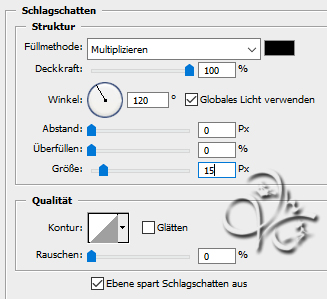
Ebene - Auf Hintergrundebene reduzieren
16.
Bild - Arbeitsfläche - 2 px - Schwarz
Bild Arbeitsfläche - 6 px - Weiß, mit dem Zauberstab markieren und mit dem Verlauf füllen aus Punkt 12
Filter - penta.com - jeans mit den Standardeinstellungen
Filter - Scharfzeichnungsfilter - Stärker scharfzeichnen
Jetzt noch Copyright und Wasserzeichen auf das Bild und speichern
Fertig
Übersetzung & Design
by KleineHexe
13.11.2021

